Uneori, trebuie să efectuați o modificare a setărilor contului de e-mail. Dacă aveți o parolă nouă, dacă furnizorul de e-mail v-a solicitat să modificați setările sau dacă întâmpinați probleme la trimiterea și primirea mesajelor de e-mail, puteți să modificați setările contului de e-mail prin corespondență în panoul de control Windows sau din Outlook.
Actualizarea sau modificarea setărilor de e-mail din mail în panoul de control
Va trebui să știți tipul de cont, numele de server de intrare și de ieșire și setările SSL și port pentru contul de e-mail. Puteți fie să contactați furnizorul de e-mail, fie, dacă utilizați un serviciu de e-mail popular, puteți găsi aceste setări în setările de E-mail pop și IMAP pentru subiectul Outlook .
Nu știți sigur cine este furnizorul de e-mail? Uitați-vă la adresa de e-mail. Cuvântul imediat după simbolul @ este, de obicei, furnizorul de e-mail.
-
Deschideți Panoul de control.
-
Windows 10: în caseta de căutare de pe bara de activități, tastați Panou de control, apoi selectați Panou de control.
-
Windows 8,1: tastați Panou de control în caseta de căutare, apoi selectați Panou de control.
-
Windows 7: faceți clic pe butonul Start, apoi faceți clic pe panou de control.
-
-
În panoul de control, căutați și deschideți pictograma corespondență.
-
În fereastra configurare corespondență-Outlook , faceți clic pe conturi de e-mail...
-
În fereastra Setări cont , selectați contul pe care încercați să îl depanați și selectați modificare.
-
În fereastra modificare cont , bifați caseta de selectare server de primire corespondență și server de expediere corespondență împotriva celor de la furnizorul de e-mail sau de la articolul de referință. Dacă este diferit, actualizați setările.
-
Sub informații de conectare, Verificați dacă utilizați numele de utilizator și parola corecte asociate contului de e-mail.
Notă: Dacă furnizorul de e-mail necesită autentificarea prin două niveluri, introduceți codul de acces generat pe care l-au furnizat în locul parolei obișnuite.
-
Faceți clic pe mai multe setări...
-
În fereastra Setări de E-mail Internet , selectați fila Complex .
-
Sub Numere port server, comparați numerele serverului de primire (IMAP) și server de expediere (SMTP) la cele furnizate de furnizorul de e-mail sau de la articolul de referință. Dacă nu se potrivește, modificați-le manual.
-
În plus, comparați tipurile de criptare (lângă Utilizați următorul tip de conexiune criptată) pentru ambele servere de intrare și de ieșire, precum și, dacă nu se potrivește, modificați-le manual.
-
Faceți clic pe OK, apoi faceți clic pe Testare setări cont în fereastra modificare cont .
-
În fereastra Setări cont test , Verificați dacă aveți marcaje de verificare verde sau marcaje roșii:
-
Marcatorii roșii indică faptul că unele setări sau toate sunt incorecte. Verificați setările și testați din nou. Dacă testul nu reușește, contactați furnizorul de e-mail pentru a verifica informațiile.
-
Marcajele de selectare verde indică un test de succes. Faceți clic pe Închidere, apoi faceți clic pe Următorul și terminați în fereastra modificare cont . E-mailul trebuie configurat corect.
-
Actualizarea sau modificarea setărilor de e-mail în Outlook pentru Windows
-
Deschideți Outlook și selectați fișier.
-
Utilizați lista verticală de sub informații cont pentru a selecta contul pe care doriți să îl modificați.
-
Selectați Setări cont.
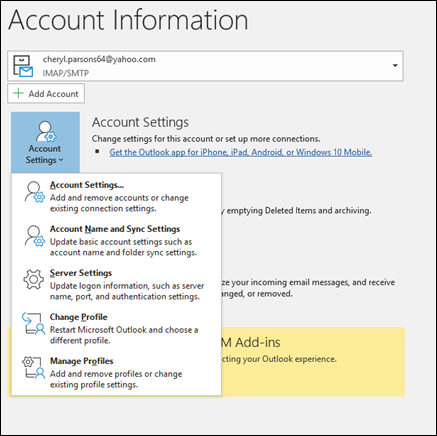
-
Selectați tipul de informații pe care doriți să le modificați.
-
Setările contului vă permit să adăugați sau să eliminați conturi, să modificați setările serverului și altele.
-
Numele contului și setările de sincronizare vă permit să actualizați numele prietenos pentru cont și să decideți câte zile de e-mail doriți să sincronizați.
-
Setările de server vă permit să modificați informațiile de conectare, inclusiv parola, numele serverului, portul și setările de autentificare.
-
Modificare profil vă permite să comutați la un profil nou.
-
Gestionarea profilurilor vă permite să adăugați sau să eliminați profiluri sau să modificați setările de profil.
-
-
Setările cele mai comune pe care le veți modifica sunt setările serverului.
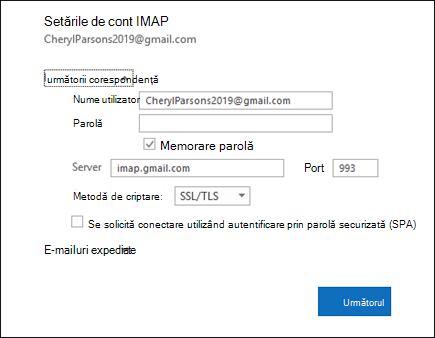
-
Selectați fie corespondență de intrare , fie corespondență de ieșire pentru a modifica o varietate de setări de server. De asemenea, acesta este locul unde puteți să actualizați parola de e-mail (după ce ați modificat parola cu furnizorul de e-mail).
-
După ce ați terminat actualizarea setărilor, selectați următorul > terminat.










